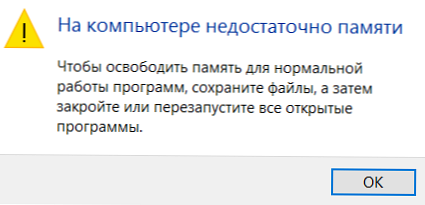W przeglądarce Mozilla Firefox niektórzy użytkownicy napotykają problem: kiedy przechodzą na strony, otwiera się strona z napisem: „To połączenie jest niezaufane”. Co więcej, taki komunikat nie pojawia się na wszystkich stronach, ale tylko na tych, które korzystają z bezpiecznego połączenia..
Wiele witryn korzysta z protokołu kryptograficznego SSL (Secure Sockets Layer) do bezpiecznego przesyłania danych. W celu bezpiecznej wymiany informacji odbywa się szyfrowanie ruchu.
Treść- Zastępowanie pliku bazy danych certyfikatów w przeglądarce Firefox
- Wyłącz sprawdzanie bezpiecznego połączenia
- Co zrobić przed dodaniem certyfikatu
- Dodanie certyfikatu Kaspersky Anti-Virus
- Dodawanie certyfikatu Adguard
- Wnioski z artykułu
- To połączenie nie jest zaufane w Mozilla Firefox (wideo)
Certyfikaty bezpieczeństwa służą do weryfikacji połączenia. Certyfikat bezpieczeństwa identyfikuje stronę internetową.
Przy normalnym połączeniu zobaczysz na pasku adresu przeglądarki adres strony tego rodzaju: „http: // nazwa strony”. Jeśli witryna korzysta z szyfrowania SSL, w pasku adresu przeglądarki zobaczysz link tego rodzaju: „https: // nazwa strony”. Nazwa protokołu kończy się na literę „s”, dzięki czemu można zobaczyć, że ta strona korzysta z bezpiecznego połączenia.
Wiele dużych witryn i portali (wyszukiwarki, usługi pocztowe itp.) Przełączyło się na szyfrowanie SSL (protokół HTTPS). Stopniowo inne witryny będą przełączać się na korzystanie z bezpiecznego połączenia..
W przypadku Mozilla Firefox przeglądarka próbuje zweryfikować identyfikator, aby upewnić się, że zostaniesz przekierowany na żądaną stronę, a nie na inną (fałszywą) stronę. Z jakiegoś powodu nie można zweryfikować identyfikatora tej witryny. Dlatego na stronie przeglądarki pojawi się komunikat: „To połączenie jest niezaufane”.
Ten komunikat pojawia się zamiast strony w witrynie korzystającej z protokołu HTTPS, na przykład strony Yandex i wyszukiwarki Google.

Jeśli klikniesz przycisk „Wyjdź stąd!”, Problemu nie da się rozwiązać. Otwórz sekcję „Szczegóły techniczne”, aby wyświetlić szczegóły problemu: wyjaśnienie sytuacji i kod błędu (Kod błędu: sec_error_unknown_issuer).

W innej przeglądarce zainstalowanej na komputerze otwórz stronę pomocy Mozilli (https://support.mozilla.org/en/kb/poyavlyaetsya-soobshenie-ob-oshibke-eto-soedinenie). Dlaczego w innej przeglądarce? Ponieważ strona pomocy Firefoksa korzysta z bezpiecznego połączenia (HTTPS), dlatego z tym problemem nie można otworzyć tej strony.
Jak mogę usunąć komunikat o niezaufanym połączeniu w Mozilla Firefox? Nie będziemy tutaj rozpatrywać egzotycznych przypadków, takich jak niewłaściwa data ustawiona na komputerze. Główne przyczyny niezaufanego problemu z połączeniem (to połączenie jest niezaufane): uszkodzenie certyfikatu głównego, działanie programów antywirusowych i zapór ogniowych oraz innych programów kontrolujących ruch (Adguard).
Zastępowanie pliku bazy danych certyfikatów w przeglądarce Firefox
Certyfikaty bezpieczeństwa w Mozilla Firefox są przechowywane w profilu użytkownika w pliku „cert8.db”. Ten plik może być uszkodzony, więc występuje sytuacja z nieprawidłowym certyfikatem bezpieczeństwa.
Aby przywrócić bazę danych certyfikatów, musisz usunąć uszkodzony plik „cert8.db” z przeglądarki.
W oknie przeglądarki Mozilla Firefox kliknij przycisk „Otwórz menu”. Następnie kliknij przycisk „Otwórz menu pomocy” (ze znakiem zapytania). W menu kontekstowym wybierz „Informacje dotyczące rozwiązywania problemów”.
W sekcji „Informacje o aplikacji”, naprzeciwko pozycji „Folder profilu”, kliknij przycisk „Wyświetl folder”. W oknie Eksploratora otwiera się folder profilu w przeglądarce Firefox.
Wyłącz przeglądarkę, a następnie usuń plik „cert8.db” z profilu.

Następnie uruchom ponownie przeglądarkę, plik „cert8.db” zostanie ponownie utworzony po uruchomieniu Mozilla Firefox. Sprawdź swoją przeglądarkę w poszukiwaniu bezpiecznych stron. Jeśli nie możesz usunąć komunikatu o niezaufanym połączeniu, oznacza to, że musisz użyć innych metod, aby rozwiązać problem.
Wyłącz sprawdzanie bezpiecznego połączenia
Możesz rozwiązać ten problem, wyłączając kontrolę bezpiecznych połączeń HTTPS (SSL) w ustawieniach antywirusa lub w programie kontrolującym ruch (Adguard). Korzystając z przykładu Kaspersky Anti-Virus (Kaspersky Internet Security), w ustawieniach antywirusa należy wprowadzić „Ustawienia sieciowe”.
Tutaj zobaczysz, że domyślnie aktywowana jest opcja „Sprawdź bezpieczne połączenia na żądanie komponentów bezpieczeństwa”. Wyłącz sprawdzanie bezpiecznego połączenia.

Podobnie możesz wyłączyć ruch weryfikacji SSL (HTTPS) w Adguard. Po ponownym uruchomieniu przeglądarki problem niezaufanych połączeń powinien zniknąć.
Nie polecam wyłączania skanowania chronionych połączeń w programie antywirusowym, ponieważ ucierpi bezpieczeństwo twojego komputera. Istnieje prawidłowe rozwiązanie tego problemu: dodawanie certyfikatów bezpieczeństwa.
Co zrobić przed dodaniem certyfikatu
Przed dodaniem certyfikatów z programów antywirusowych Kaspersky i Adguard musisz pokazać ukryte foldery i pliki, ponieważ certyfikaty bezpieczeństwa znajdują się w ukrytych folderach na komputerze. W zależności od systemu operacyjnego zainstalowanego na komputerze (w różnych wersjach systemu Windows procedura jest nieco inna) włącz wyświetlanie ukrytych folderów i plików.
Możesz być także zainteresowany:- Jak zobaczyć hasło pod gwiazdkami (kropkami) w przeglądarce
- Tryb incognito w Chrome, Yandex Browser, Firefox, Opera, Edge, Internet Explorer
Dodanie certyfikatu Kaspersky Anti-Virus
W przeglądarce Mozilla Firefox kliknij przycisk „Otwórz menu”. Następnie kliknij przycisk „Ustawienia”. Na stronie ustawień przeglądarki otwórz kartę „Zaawansowane”, a następnie przejdź do karty „Certyfikaty”. Następnie kliknij przycisk „Wyświetl certyfikaty”.
W oknie „Zarządzanie certyfikatami” otwórz kartę „Urzędy certyfikacji”, a następnie kliknij przycisk „Importuj ...”.

Następnie w oknie Eksploratora, które zostanie otwarte, przejdź następującą ścieżką:
C: \ Program Data \ Kaspersky Lab \ AVP16 \ Data \ Cert \ (fałszywy) osobisty certyfikat główny programu Kaspersky Anti-Virus .cer
Wybierz plik „(fałszywy) osobisty certyfikat główny programu Kaspersky Anti-Virus” certyfikatu bezpieczeństwa, a następnie kliknij przycisk „Otwórz”.

W oknie „Pobierz certyfikat” aktywuj następujące elementy: „Ufaj podczas identyfikowania stron internetowych”, „Ufaj podczas identyfikowania użytkowników poczty e-mail”, „Ufaj podczas identyfikowania producentów oprogramowania”, aby certyfikat bezpieczeństwa mógł działać w przeglądarce. Następnie kliknij przycisk „OK”.

Aby zweryfikować certyfikat, kliknij przycisk „Widok”. W oknie do przeglądania certyfikatu bezpieczeństwa zobaczysz jego właściwości. Zwróć uwagę na ważność certyfikatu, certyfikat bezpieczeństwa musi być ważny w danym momencie.

Następnie uruchom ponownie przeglądarkę Mozilla Firefox, a następnie otwórz witrynę, która ma bezpieczne połączenie (yandex.ru, google.ru, mail.ru itp.). Jeśli problem z niezaufanym połączeniem był w programie antywirusowym, witryna korzystająca z szyfrowania SSL otworzy się bez problemów.
Dodawanie certyfikatu Adguard
Dość często niezaufany problem z połączeniem powstaje w programie Adguard. Adguard Adware monitoruje bezpieczny ruch w przeglądarkach.
W ustawieniach programu Adguard możesz wyłączyć sprawdzanie bezpiecznych połączeń w przeglądarce. Wpłynie to negatywnie na poziom bezpieczeństwa komputera. Dlatego lepiej będzie zrobić to samo, co w przypadku programu antywirusowego: dodaj certyfikat bezpieczeństwa Adguard do przeglądarki Mozilla Firefox.
Wprowadź ustawienia przeglądarki Mozilla Firefox (więcej na ten temat możesz przeczytać powyżej), a następnie otwórz okno „Zarządzanie certyfikatami”. W tym oknie kliknij przycisk „Importuj ...”.
W otwartym oknie Eksploratora przejdź ścieżką:
C: \ Program Data \ Adguard \ NetworkTemp \ SSL
W folderze „SSL” wybierz plik certyfikatu bezpieczeństwa „Adguard Personal CA.cer”, a następnie kliknij przycisk „Otwórz”.

W oknie „Pobierz certyfikat” aktywuj następujące elementy: „Ufaj podczas identyfikowania stron internetowych”, „Ufaj podczas identyfikowania użytkowników poczty e-mail”, „Ufaj podczas identyfikowania producentów oprogramowania”, a następnie kliknij przycisk „OK”.

Aby wyświetlić certyfikat bezpieczeństwa Adguard, kliknij przycisk „Widok” w tym oknie. Zwróć uwagę na daty ważności certyfikatu..
Uruchom ponownie przeglądarkę, a następnie zaloguj się do witryny za pomocą bezpiecznego połączenia. Zobaczysz, że problem niezaufanego połączenia w Mozilla Firefox został rozwiązany.
W ustawieniach komputera wyłącz wyświetlanie ukrytych plików i folderów.
Wnioski z artykułu
W przeglądarce Mozilla Firefox podczas sprawdzania certyfikatu bezpieczeństwa, który pojawia się podczas logowania do witryny obsługującej bezpieczne połączenie, może zostać wyświetlony komunikat: „To połączenie jest niezaufane”. W większości przypadków dzieje się tak z powodu wpływu programów antywirusowych lub programów kontrolujących chroniony ruch. Prawidłowe rozwiązanie problemu: dodanie certyfikatu bezpieczeństwa w Firefoksie z programu antywirusowego lub z Adguard.
To połączenie nie jest zaufane w Mozilla Firefox (wideo)
https://www.youtube.com/watch?v=QXlP6xRu7e0 Podobne publikacje:- Jak uruchomić wiele profili Firefoksa
- Menedżer przeglądarki Yandex
- MusicSig do pobierania muzyki i filmów z VKontakte
- Classic Theme Restorer, aby zmienić wygląd Firefoksa
- Tryb odczytu przeglądarki Firefox